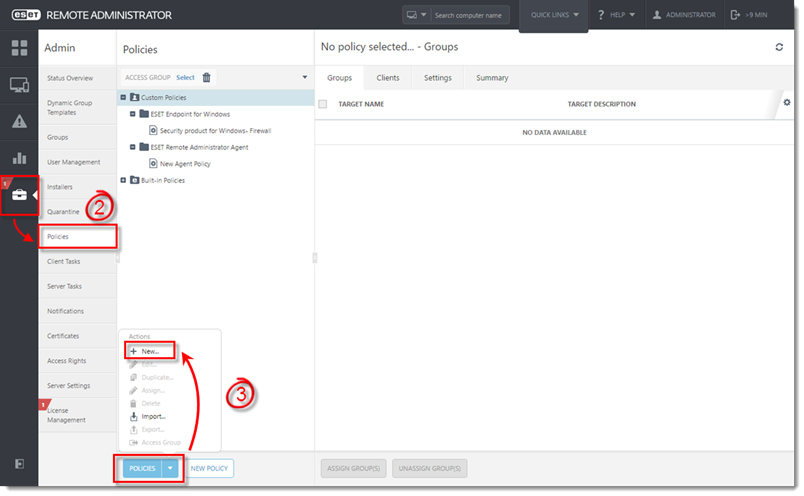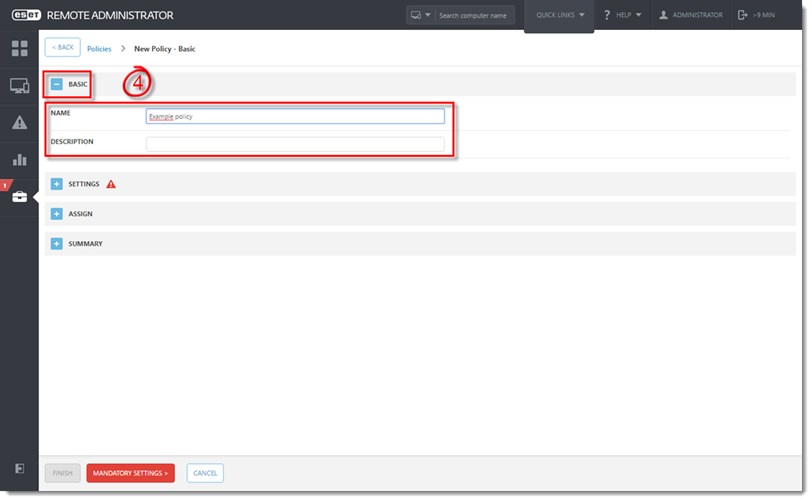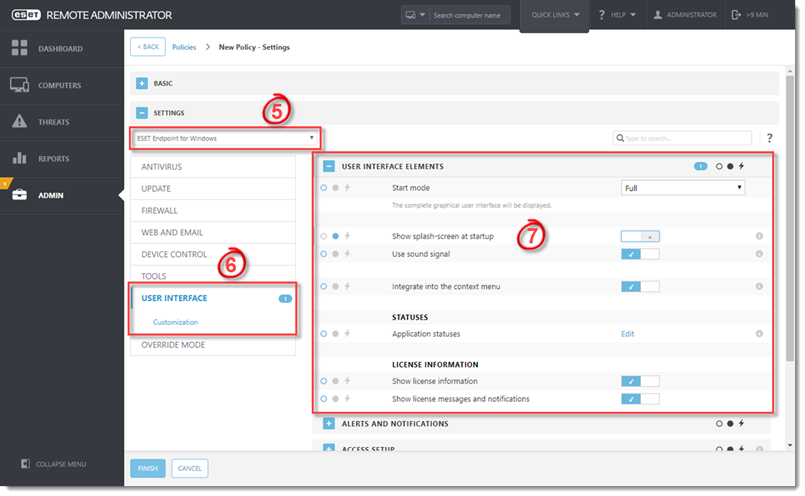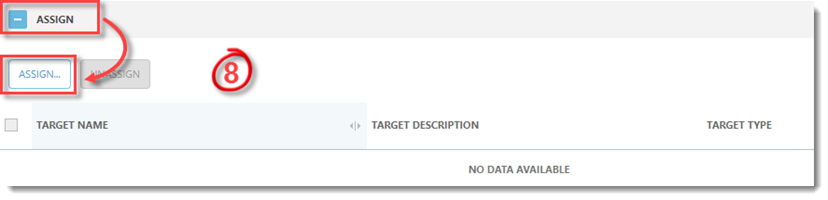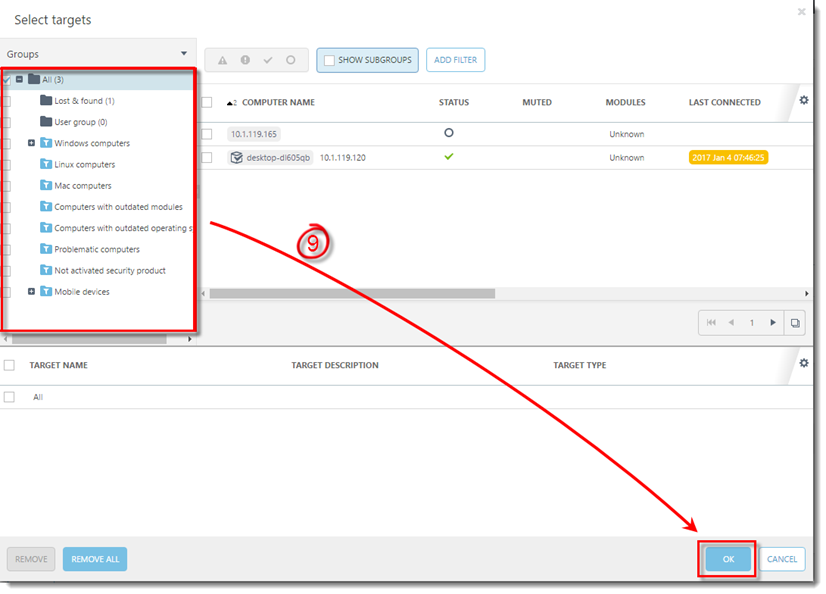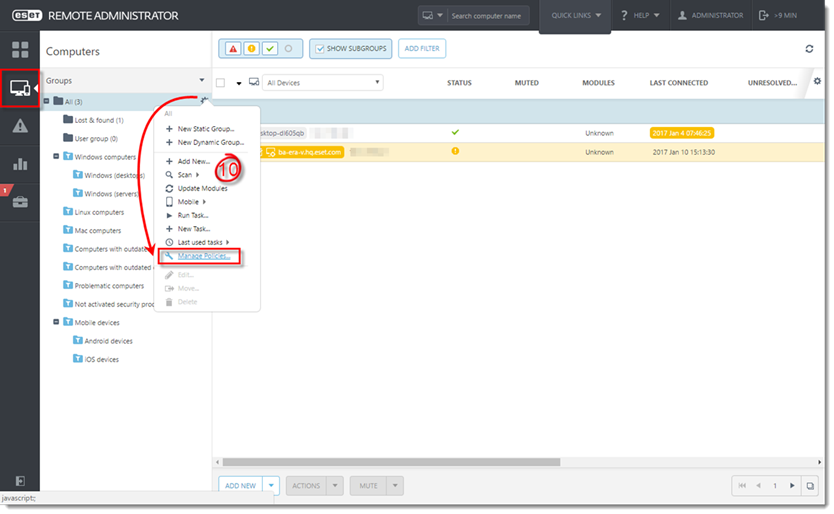Как да налагам политики с ESET Remote Administrator 6.5
- Отворете ESET Remote Administrator Web Console (ERA Web Console) във вашия браузър и влезте в профила си.
- Изберете Admin – Policies
- Изберете Policiees - New
- Разширете секцията Basic и въведете име на политиката в полето Name (по желание можете да въведете и описание - Description)
- Разширете секцията Setting Изберете продукта, на който тази политика ще повлияе от падащото меню Select products. В този пример създаваме правило за ESET Endpoint за Windows.
- В менюто отляво изберете категорията за правилото, което искате да зададете. В този пример създаваме правило за потребителски интерфейс (User interface).
- В централния прозорец конфигурирайте своето правило. В този пример деактивираме Show splash-screen при стартиране.
- Разширете Assign и изберете
- Поставете отметка в квадратчетата до всяка статична или динамична група, към която искате да зададете тази политика, и щракнете върху OK.
- Кликнете върху Finish, за да запазите правилата си. Вашите настройки за политика ще бъдат приложени към целевите групи или клиентските компютри.За да видите правилата, които са присвоени на всяка група, щракнете върху Computers, щракнете върху иконата на зъбно колело до групата и след това изберете Manage Policies от падащото меню.
Повече информация относно политиките можете да намерите тук:
https://help.eset.com/esmc_admin/70/en-US/admin_pol.html
Свързани материали